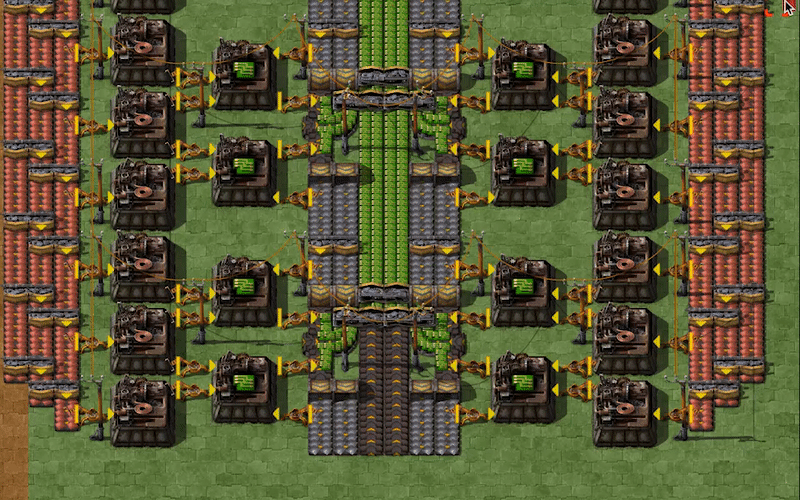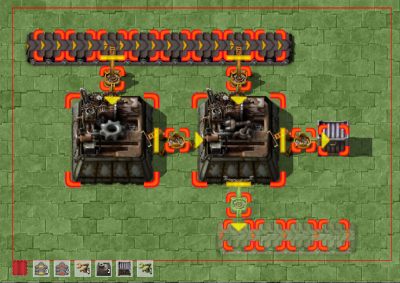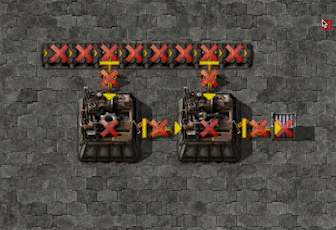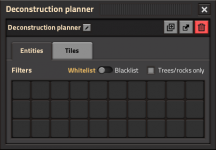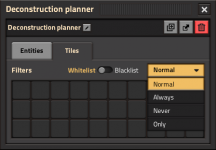Deconstruction planner/ja: Difference between revisions
Created page with "{{Languages}} {{:Infobox:Deconstruction planner}} '''解体プランナー'''は、タイルや、木・岩・崖・生魚や地面にあるアイテムなどを含むエンティティを、取り除くものとして印をつけることができる。 デフォルトでは、なんのエンティティも見つからなかったとき、タイルに印がつく。解体する順番待ちのタイルやエ..." |
m same keybind template fix as en page |
||
| (5 intermediate revisions by 2 users not shown) | |||
| Line 1: | Line 1: | ||
{{Languages}} | {{Languages}}{{Translation verification|revisionID=198618}} | ||
{{:Infobox:Deconstruction planner}} | {{:Infobox:Deconstruction planner}} | ||
'''解体プランナー'''は、[[tile/ja|タイル]]や、[[tree/ja|木]]・[[rock/ja|岩]]・[[cliff/ja|崖]]・[[fish/ja|生魚]]や地面にあるアイテムなどを含むエンティティを、取り除くものとして印をつけることができる。 | '''解体プランナー'''は、[[tile/ja|タイル]]や、[[tree/ja|木]]・[[rock/ja|岩]]・[[cliff/ja|崖]]・[[fish/ja|生魚]]や地面にあるアイテムなどを含むエンティティを、取り除くものとして印をつけることができる。 | ||
デフォルトでは、なんのエンティティも見つからなかったとき、タイルに印がつく。解体する順番待ちのタイルやエンティティは、赤い「×」印がつく。[[construction robot/ja| | デフォルトでは、なんのエンティティも見つからなかったとき、タイルに印がつく。解体する順番待ちのタイルやエンティティは、赤い「×」印がつく。[[construction robot/ja|建設ロボット]]の範囲内にあれば、ロボットがそれらを取り除き、[[logistic network/ja|物流ネットワーク]]のチェスト、あるいは[[personal roboport/ja|携帯ロボットステーション]]が使える場合は、プレイヤーのインベントリにそれらを保管する。[[ghost/ja|ゴースト]]は直ちに取り除かれる。解体の印がつくと、直ちに機能を停止する。解体命令は、それが取り除かれる前であれば、取り消すことができる。解体プランナーは、選択範囲内のあらゆるエンティティやタイルを除去するために使うこともできるし、特定の対象をフィルターして使うこともできる。 | ||
解体プランナーは、[[blueprint/ja|建設計画]]のように、[[blueprint book/ja|建設計画の本]]や[[blueprint library/ja|建設計画ライブラリ]]に保存することで、インベントリのスペースを確保したり、整理したり、共有したりできる。 | 解体プランナーは、[[blueprint/ja|建設計画]]のように、[[blueprint book/ja|建設計画の本]]や[[blueprint library/ja|建設計画ライブラリ]]に保存することで、インベントリのスペースを確保したり、整理したり、共有したりできる。 | ||
| Line 12: | Line 12: | ||
解体プランナーは以下の方法で入手できる。 | 解体プランナーは以下の方法で入手できる。 | ||
* [[shortcut bar/ja|ショートカットバー]]にある赤い解体プランナーアイコン ( [[File:DeconstructionPlanner-ShortcutIcon.png|25px]] ) をクリックする。( 最低でも1回は、ゲーム内で [[Construction robotics (research)|建設ロボット工学]]の研究が完了していると表示される ) | * [[shortcut bar/ja|ショートカットバー]]にある赤い解体プランナーアイコン ( [[File:DeconstructionPlanner-ShortcutIcon.png|25px]] ) をクリックする。( 最低でも1回は、ゲーム内で [[Construction robotics (research)/ja|建設ロボット工学]]の研究が完了していると表示される ) | ||
* '''新しい解体プランナーを作成'''に割り当てられているキーボードショートカットを押す。デフォルトでは {{Keybinding| | * '''新しい解体プランナーを作成'''に割り当てられているキーボードショートカットを押す。デフォルトでは {{Keybinding|alt|D}} キー。 | ||
* [[#文字列形式のエクスポート/インポート|解体プランナーの文字列をインポートする]]。 | * [[#文字列形式のエクスポート/インポート|解体プランナーの文字列をインポートする]]。 | ||
| Line 20: | Line 20: | ||
=== 設定する === | === 設定する === | ||
解体プランナーの設定を変更するには、インベントリに入れる必要がある。インベントリまたはクイックバーにあるプランナーのアイコンを{{Keybinding| | 解体プランナーの設定を変更するには、インベントリに入れる必要がある。インベントリまたはクイックバーにあるプランナーのアイコンを{{Keybinding|rmb}}することで、設定が行える。 | ||
完全な説明については、[[#設定とフィルタリング|設定とフィルタリング]]を参照。 | 完全な説明については、[[#設定とフィルタリング|設定とフィルタリング]]を参照。 | ||
| Line 32: | Line 32: | ||
=== 解体プランナーを使う === | === 解体プランナーを使う === | ||
プレイヤーがプランナーを手に持った状態で、クリック&ドラッグ({{Keybinding| | プレイヤーがプランナーを手に持った状態で、クリック&ドラッグ({{Keybinding|lmb}}したままマウスを移動)して、既存の建物やゴーストを解体する対象として印を付けられる。 | ||
取り除かれるものがツールチップで表示される。 | 取り除かれるものがツールチップで表示される。 | ||
プランナーは、マップビューで[[radar/ja|レーダー]]がカバーする範囲であれば、地図上のどこでも使用できる。 | プランナーは、マップビューで[[radar/ja|レーダー]]がカバーする範囲であれば、地図上のどこでも使用できる。 | ||
{{Keybinding| | {{Keybinding|lmb}}が離されると、解体プランナーが以下の規則に従って効果を表す。 | ||
<gallery widths=400px heights=300px> | <gallery widths=400px heights=300px> | ||
| Line 51: | Line 51: | ||
* エンティティやタイルは、赤い×印がつけられ、解体の順番待ちに入る。 | * エンティティやタイルは、赤い×印がつけられ、解体の順番待ちに入る。 | ||
* 解体の順番待ちに入ったものは全て機能を停止する。例えば、[[transport belts/ja|搬送ベルト]]は動きを止め、[[assembling machine/ja|組立機]]はアイテムの生産を止める。[[wall/ja|防壁]]はお互いに連結しなくなる、などである。レーザータレットとガンタレットは、解体の印がついても、動作し続ける。 | * 解体の順番待ちに入ったものは全て機能を停止する。例えば、[[transport belts/ja|搬送ベルト]]は動きを止め、[[assembling machine/ja|組立機]]はアイテムの生産を止める。[[wall/ja|防壁]]はお互いに連結しなくなる、などである。レーザータレットとガンタレットは、解体の印がついても、動作し続ける。 | ||
* | * 解体命令が建設ロボットの範囲に入っている場合、命令はロボットの順番待ちに入り、やがて削除される。 | ||
** ロボットはエンティティやタイルの場所まで飛んでいき、それらを削除したあと、物流ネットワークのチェストに格納する。あるいは、携帯ロボットステーションから飛んできた場合は、プレイヤーのインベントリに格納する。 | ** ロボットはエンティティやタイルの場所まで飛んでいき、それらを削除したあと、物流ネットワークのチェストに格納する。あるいは、携帯ロボットステーションから飛んできた場合は、プレイヤーのインベントリに格納する。 | ||
** 削除されるアイテム上にあるもの - たとえば、搬送ベルトに乗っているものや、チェストや組立機の中に保管されているもの - は、ロボットに回収され、適切なストレージに配置される。 | ** 削除されるアイテム上にあるもの - たとえば、搬送ベルトに乗っているものや、チェストや組立機の中に保管されているもの - は、ロボットに回収され、適切なストレージに配置される。 | ||
| Line 60: | Line 60: | ||
=== 解体命令を取り消す === | === 解体命令を取り消す === | ||
順番待ちの解体命令は、取り消したい場所で{{Keybinding| | 順番待ちの解体命令は、取り消したい場所で{{Keybinding|shift}}キーを押しながら解体プランナーをドラッグすることで取り消せる。 | ||
範囲選択中に{{Keybinding| | 範囲選択中に{{Keybinding|shift}}キーを押すと、四角が赤から青に変化し、取り消しモードになったことを知らせる。 | ||
=== やり直し === | === やり直し === | ||
| Line 68: | Line 68: | ||
アンドゥツールは、解体プランナーの操作を元に戻すことができる。これは、保留中の解体命令と、削除が完了したものの両方に適用される。 | アンドゥツールは、解体プランナーの操作を元に戻すことができる。これは、保留中の解体命令と、削除が完了したものの両方に適用される。 | ||
アンドゥするには、{{Keybinding| | アンドゥするには、{{Keybinding|ctrl|Z}}キー ( macOSの場合、{{Keybinding|cmd|Z}}キー ) を押す。 | ||
アンドゥを実行すると、まだ遂行されていない全ての解体命令 ( 赤い×印 ) が取り消される。削除されたゴーストは、直ちに再配置される。すでに削除済みのエンティティやタイルは、アンドゥによって新たなゴーストとして再配置され、範囲内にいる建設ロボットによって再建される。 | アンドゥを実行すると、まだ遂行されていない全ての解体命令 ( 赤い×印 ) が取り消される。削除されたゴーストは、直ちに再配置される。すでに削除済みのエンティティやタイルは、アンドゥによって新たなゴーストとして再配置され、範囲内にいる建設ロボットによって再建される。 | ||
| Line 93: | Line 93: | ||
=== 環境エンティティ === | === 環境エンティティ === | ||
これらは、プレイヤーが配置したエンティティやタイルと同じように扱われる。赤い×印がつくと、建設ロボットがそれらを除去する。環境エンティティが異なる点は、木から[[wood/ja|木材]]、岩から石のように、ロボットが資源を収集するところである。 | |||
崖を除去するには、ロボットが崖用発破を使えなければならない。崖は何の資源も残さない。 | 崖を除去するには、ロボットが崖用発破を使えなければならない。崖は何の資源も残さない。 | ||
| Line 137: | Line 137: | ||
=== フィルターの設定と解除 === | === フィルターの設定と解除 === | ||
スロットを{{keybinding| | スロットを{{keybinding|lmb}}すると、'''フィルターの設定'''が開き、希望するアイテムを選択できる。また、アイテムを手に持った状態でスロットをクリックすることで、そのアイテムを設定できる。 | ||
設定済みのスロットを{{keybinding| | 設定済みのスロットを{{keybinding|rmb}}すると、フィルターを解除できる。 | ||
=== エンティティタブ === | === エンティティタブ === | ||
| Line 182: | Line 182: | ||
=== 文字列形式のエクスポート/インポート === | === 文字列形式のエクスポート/インポート === | ||
解体プランナーの設定は文字列形式でエクスポートできる。 | 解体プランナーの設定は文字列形式でエクスポートできる。 | ||
| Line 195: | Line 193: | ||
== 実績 == | == 実績 == | ||
{{Achievement|automated-cleanup}} | {{Achievement|automated-cleanup}} | ||
== 関連項目 == | == 関連項目 == | ||
Latest revision as of 16:06, 6 June 2024
| 解体プランナー |
|
フィルターのない解体プランナーを使って、建設ロボットへの命令を待ち行列に入れる |
|
|
最大スタック数 |
1 |
|
Prototype type |
|
|
Internal name |
deconstruction-planner |
解体プランナーは、タイルや、木・岩・崖・生魚や地面にあるアイテムなどを含むエンティティを、取り除くものとして印をつけることができる。
デフォルトでは、なんのエンティティも見つからなかったとき、タイルに印がつく。解体する順番待ちのタイルやエンティティは、赤い「×」印がつく。建設ロボットの範囲内にあれば、ロボットがそれらを取り除き、物流ネットワークのチェスト、あるいは携帯ロボットステーションが使える場合は、プレイヤーのインベントリにそれらを保管する。ゴーストは直ちに取り除かれる。解体の印がつくと、直ちに機能を停止する。解体命令は、それが取り除かれる前であれば、取り消すことができる。解体プランナーは、選択範囲内のあらゆるエンティティやタイルを除去するために使うこともできるし、特定の対象をフィルターして使うこともできる。
解体プランナーは、建設計画のように、建設計画の本や建設計画ライブラリに保存することで、インベントリのスペースを確保したり、整理したり、共有したりできる。
使い方
解体プランナーの入手
解体プランナーは以下の方法で入手できる。
- ショートカットバーにある赤い解体プランナーアイコン (
 ) をクリックする。( 最低でも1回は、ゲーム内で 建設ロボット工学の研究が完了していると表示される )
) をクリックする。( 最低でも1回は、ゲーム内で 建設ロボット工学の研究が完了していると表示される ) - 新しい解体プランナーを作成に割り当てられているキーボードショートカットを押す。デフォルトでは ALT + D キー。
- 解体プランナーの文字列をインポートする。
新しい解体プランナーを持つと、直ちに使えるようになり、Q キーで解除できる。また、後で使用するためにインベントリに保管しておくこともできる。インベントリに入れると、クイックバースロットに固定できるようになる。
設定する
解体プランナーの設定を変更するには、インベントリに入れる必要がある。インベントリまたはクイックバーにあるプランナーのアイコンを右クリックすることで、設定が行える。
完全な説明については、設定とフィルタリングを参照。
プランナーを削除する
インベントリに保管されているプランナーは、設定ウィンドウの右上にある解体プランナーの削除というラベルの赤いゴミ箱アイコン ( ![]() ) をクリックすることで削除できる。
) をクリックすることで削除できる。
プランナーの設定を行っても、この操作を行うと確認なしに直ちに削除されてしまい、取り消すことはできないので注意が必要。
解体プランナーを使う
プレイヤーがプランナーを手に持った状態で、クリック&ドラッグ(左クリックしたままマウスを移動)して、既存の建物やゴーストを解体する対象として印を付けられる。 取り除かれるものがツールチップで表示される。
プランナーは、マップビューでレーダーがカバーする範囲であれば、地図上のどこでも使用できる。
左クリックが離されると、解体プランナーが以下の規則に従って効果を表す。
-
解体プランナーをドラッグする。
-
取り除かれるものがツールチップで表示される。
-
赤い×印が、順番待ちの解体指示を示す。ゴーストは直ちに削除される。
解体の効果
ゲーム内で解体プランナーを使った結果として起こることを以下に記す。
- エンティティやタイルのゴーストは、直ちに削除される。
- エンティティやタイルは、赤い×印がつけられ、解体の順番待ちに入る。
- 解体の順番待ちに入ったものは全て機能を停止する。例えば、搬送ベルトは動きを止め、組立機はアイテムの生産を止める。防壁はお互いに連結しなくなる、などである。レーザータレットとガンタレットは、解体の印がついても、動作し続ける。
- 解体命令が建設ロボットの範囲に入っている場合、命令はロボットの順番待ちに入り、やがて削除される。
- ロボットはエンティティやタイルの場所まで飛んでいき、それらを削除したあと、物流ネットワークのチェストに格納する。あるいは、携帯ロボットステーションから飛んできた場合は、プレイヤーのインベントリに格納する。
- 削除されるアイテム上にあるもの - たとえば、搬送ベルトに乗っているものや、チェストや組立機の中に保管されているもの - は、ロボットに回収され、適切なストレージに配置される。
- 木・岩や生魚などの環境エンティティも、同じように処理されるが、それらが採掘された結果の資源アイテムを収集・保管する。
- 崖の扱いは特殊になる。崖用発破を運んだロボットによって破壊され、アイテムは生じない。
解体命令を取り消す
順番待ちの解体命令は、取り消したい場所でSHIFTキーを押しながら解体プランナーをドラッグすることで取り消せる。
範囲選択中にSHIFTキーを押すと、四角が赤から青に変化し、取り消しモードになったことを知らせる。
やり直し
アンドゥツールは、解体プランナーの操作を元に戻すことができる。これは、保留中の解体命令と、削除が完了したものの両方に適用される。
アンドゥするには、CTRL + Zキー ( macOSの場合、Command + Zキー ) を押す。
アンドゥを実行すると、まだ遂行されていない全ての解体命令 ( 赤い×印 ) が取り消される。削除されたゴーストは、直ちに再配置される。すでに削除済みのエンティティやタイルは、アンドゥによって新たなゴーストとして再配置され、範囲内にいる建設ロボットによって再建される。
解体の一部として取り除かれたアイテム - 例えばチェストのインベントリや、搬送ベルトが運んでいたアイテム - はアンドゥでは復旧しない。これらのアイテムは解体には含まれず、例えば地面から石を拾い上げたら、それはアンドゥされないということである。
同様に、取り除かれた木・岩・崖・生魚もアンドゥできない。
-
Shift キーを押しながらドラッグして、解体命令を取り消す。解体が取り消されると、エンティティは動き始める。
-
解体プランナーのアンドゥを使う。解体マーカーが消え、ゴーストが再出現し、削除されたエンティティがロボットにより再建される。
適切な対象
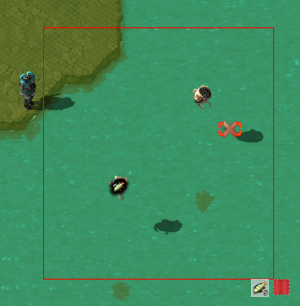
解体プランナーは、プレイヤーが建てたエンティティ・エンティティのゴースト・タイル・タイルのゴースト・散らばったアイテムを取り除けるが、更に木・岩・崖・生魚も取り除ける。
タイル
タイルはエンティティ・エンティティのゴースト・タイルのゴーストとは扱いが異なる。デフォルトでは、解体プランナーはタイルだけの範囲を選択しない限り、タイルを選択しない。エンティティのゴーストやタイルのゴーストも含めて、エンティティが一つ以上存在するとタイルの選択はできなくなる。これは、プレイヤーが解体プランナーを使って、通路タイルの上に置かれたエンティティ(コンクリートなど)を、常に床も除去することなく除去できるようにするためである。
その他のオブジェクトがある範囲のタイルを選択したいときは、次のセクションで説明するように、解体プランナーの設定を変更しなければならない。
環境エンティティ
これらは、プレイヤーが配置したエンティティやタイルと同じように扱われる。赤い×印がつくと、建設ロボットがそれらを除去する。環境エンティティが異なる点は、木から木材、岩から石のように、ロボットが資源を収集するところである。
崖を除去するには、ロボットが崖用発破を使えなければならない。崖は何の資源も残さない。
携帯ロボットステーションを装備したプレイヤーが解体プランナーを使って生魚を集めるのは、戦闘中でも回復できるアイテムを補充するのに便利な方法となる。解体プランナーによって印がついた生魚は移動しなくなる。
設定とフィルタリング

新しい解体プランナーは空である。つまり、事前に決まったルールに従って解体を行うということである。プランナーは、除去する - あるいは除去しないエンティティの種類を制御できる、解体ルールの独自のリストを設定できる。
フィルタが設定されたプランナーは、アイコンにフィルタされたアイテムが表示される。最初の4アイテムまでが表示される。
空のプランナーの規則
空のプランナーは以下のものを選択する。
- 木・岩・崖・生魚を含む全てのエンティティとエンティティのゴースト
- タイルのゴースト
- または, エンティティ・エンティティのゴースト・タイルのゴーストが全く無い場合のみ、タイルを選択する。
これらの規則は、プランナーのフィルターを設定する際の基点になる。
フィルター設定ウィンドウ
解体プランナーのインターフェースは、エンティティとタイルの2つのセクションに分かれている。
-
エンティティのタブ
-
タイルのタブ
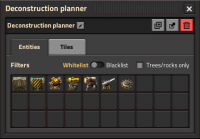
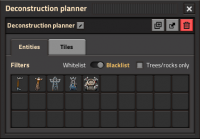
フィルターの原則
それぞれのタブには30個のスロットがあり、それぞれエンティティやタイルを選択できる。スロットが1つ以上埋まると、プランナーはフィルターが設定された状態になり、それらのフィルターに従って動作するようになる。
フィルターがホワイトリストであるかブラックリストであるかは、それぞれのタブの一番上にあるスイッチで設定する。初期値はホワイトリストである。ホワイトリストのプランナーは、フィルターに設定されたアイテムだけを除去し、フィルタに設定されていないものは全て無視する。
ブラックリストモードはその反対である。プランナーは、フィルターに設定されたエンティティやタイル 以外 の全てのものに印をつける。
フィルターの設定と解除
スロットを左クリックすると、フィルターの設定が開き、希望するアイテムを選択できる。また、アイテムを手に持った状態でスロットをクリックすることで、そのアイテムを設定できる。
設定済みのスロットを右クリックすると、フィルターを解除できる。
エンティティタブ
エンティティタブでは、以下の分類からフィルターに設定するアイテムを選択できる。
- 環境
- 物流
- 完成品
- 戦闘
- 未分類
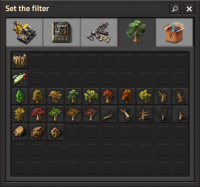
物流・完成品・戦闘は、アイテム選択ウィンドウで馴染み深い。環境と未分類は、解体プランナーに独特のものである。
環境タブには、崖・生魚・木と岩のそれぞれの種類が並ぶ。望むなら、特定の種類のエンティティだけをフィルターに設定できる。
木/岩のみスイッチ
エンティティタブの一番下に、木/岩のみ チェックボックスがある。これによって、解体プランナーは全種類の木と岩をフィルターに設定でき、フィルタースロットは無効になる。 ホワイトリスト/ブラックリストの切り替えは依然として有効であり、木と岩だけを選択するか、それ以外の全てを選択するかを制御できる。生魚と崖は、このフィルターに含まれない。
分類されていない特殊なアイテム
未分類セクションは、赤い×印をつけられる4つの特殊なアイテムを扱う。
- エンティティのゴースト:建設済みのエンティティと区別して、あらゆるエンティティのゴーストをフィルターする。
- 地面のアイテム:地面に散らばったアイテム。プレイヤーが落としたり、アーマーを脱いだときに溢れたり、岩を破壊したあとに落ちていたりする。搬送ベルト上のアイテムは含まない。
- アイテム要求スロット:組立機2や電気炉のモジュールなど、追加を保留しているアイテムのフィルター。機関車への追加待ちの燃料も対象となる。すでに設置されているアイテムは対象外となる。建設計画の配置後、またはアンドゥ操作の結果として追加されるのを待っているアイテムのみが対象。
- タイルのゴースト:エンティティのゴースト同様、設置済みのタイルではなく、タイルのゴーストだけを対象にする。もしユーザーがタイルのゴーストだけを除去する解体プランナーが欲しいのであれば、このアイテムをエンティティフィルターとして置くことができる。すべての種類のタイルとタイルゴーストを除去するフィルタが必要な場合は、「エンティティ」の下に「タイルのゴースト」を追加し、「タイル」タブのドロップダウンを「常に」に設定する。
タイルタブ
フィルタースロットをクリックすると、利用可能なタイルを表示するフィルター設定ウィンドウが表示される。埋立地はリストに含まれているが、一度埋立地を置くと取り除くことができないため、埋立地ゴーストだけを選択する機能しかない。
タイルタブの一番上には設置済みタイルの除去の振る舞いを制御するドロップダウンがある。選択肢は以下の4つ。
- 通常: デフォルト。設置済みのタイルは、エンティティ・エンティティのゴースト・タイルのゴーストが解体エリア内に一つもないときにのみ、除去される。
- 常に: 設置済みのタイルは、解体プランナーがエンティティやエンティティのゴーストを選択していたとしても、常に除去される。タイルのゴーストは タイルのゴーストがエンティティタブに追加されなければ選択されない。
- 選択しない:設置済みのタイルは、それしか選択されなかった場合でも決して除去されない。タイルのゴーストは タイルのゴーストがエンティティタブに追加されなければ選択されない。
- 舗装のみ:設置済みのタイルは、常に除去される。その他のものは除去されない。エンティティ・エンティティのゴースト・タイルのゴーストは無視される。このモードが選択されると、エンティティタブは無効化される。
解体プランナーは、タイルタブでどんなフィルターが設定されていても常に、ドロップダウンの設定に従う。例えば、プランナーを防壁とコンクリート床の両方を除去するように設定したい場合、最初にエンティティタブとタイルタブでフィルターを設定し、またタイルタブのドロップダウンを 常にに設定しなければならない。ドロップダウンを変更しないと、プランナーは上のリストの「通常」にかかれている通り、エンティティ・エンティティのゴースト・タイルのゴーストが一切ないところでしか、コンクリート床を選択しない。
文字列形式のエクスポート/インポート
解体プランナーの設定は文字列形式でエクスポートできる。
プランナーの編集ウィンドウの右上にある コードをエクスポート ボタン ( ![]() ) をクリックすると、解体アイテム文字列 を含んだウィンドウが表示される。この文字列は、OSのクリップボードにコピーしたり、テキストファイルに保存したり、Webサイトにアップロードしたりできる。
) をクリックすると、解体アイテム文字列 を含んだウィンドウが表示される。この文字列は、OSのクリップボードにコピーしたり、テキストファイルに保存したり、Webサイトにアップロードしたりできる。
解体プランナーをインポートするには、ショートカットバーのコードをインポートアイコン ( ![]() ) をクリックする。ダイアログボックスが表示されるので、そこに文字列を貼り付ける。すると、エクスポートしたものと同じ設定の解体プランナーを手に持った状態になる。
) をクリックする。ダイアログボックスが表示されるので、そこに文字列を貼り付ける。すると、エクスポートしたものと同じ設定の解体プランナーを手に持った状態になる。
エクスポートとインポートの操作は、解体プランナーを別のゲームや他のプレイヤーにコピーする事もできる。
実績

|
自動お掃除 ロボットで100個のオブジェクトを回収する |